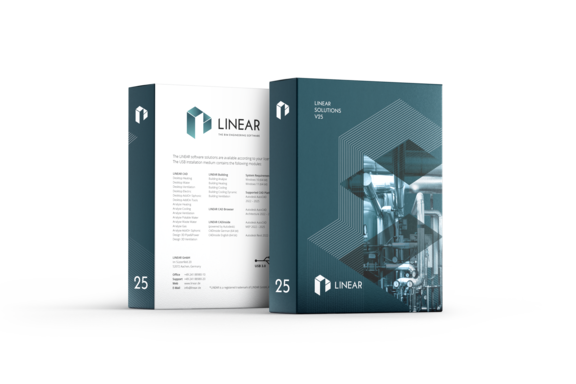What's new
Hier finden Sie alle neuen Features der aktuellen Version sowie alle Neuerungen der letzten Versionen! Wir aktualisieren die Liste mit Erscheinen der Features zum jeweiligen Update (Feature Pack). Das Update auf die aktuellste Version können Sie komfortabel über das LINEAR Installation Center herunterladen und installieren.
Hinweis: Ein Großteil der neuen Funktionen steht ausschließlich Subscriptionkunden zur Verfügung.
Bei Major Releases (neue Versionsnummer) benötigen Sie die zugehörigen Lizenzen. Diese können Sie als Subscriptionkunde auf unserer Kontaktseite anfragen.